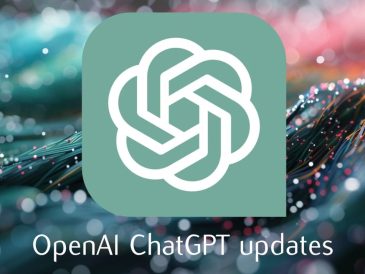Over tid kan Windows 10 bli treg, treg og ikke reagerer, noe som kan være frustrerende for brukere. Det er imidlertid flere måter å optimalisere ytelsen til operativsystemet og gjøre det raskere. I denne artikkelen vil vi utforske de beste måtene å gjøre Windows 10 raskere og forbedre ytelsen.
Hvordan øke hastigheten på Windows 10?
Windows 10 er et mye brukt operativsystem, men det kan bli tregt over tid på grunn av ulike faktorer som utdaterte drivere, for mange oppstartsprogrammer, unødvendige filer og andre problemer. Det er derfor viktig å ta skritt for å forbedre systemytelsen, da dette kan føre til bedre produktivitet og en bedre generell brukeropplevelse.
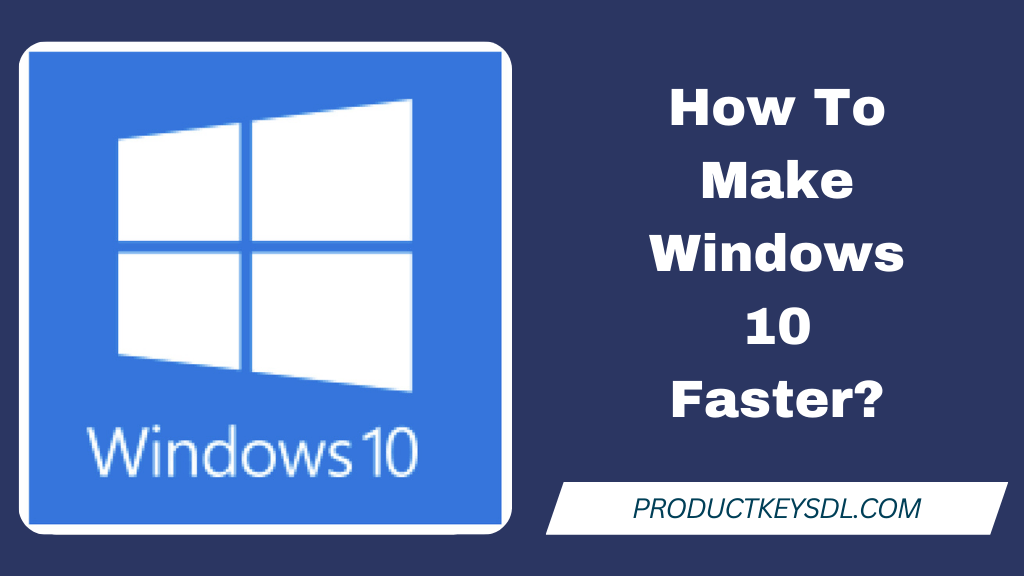
Fjerne unødvendige programmer og filer
En av de mest effektive måtene å gjøre Windows 10 raskere på er å fjerne unødvendige programmer og filer. Over tid kan datamaskinen akkumulere ulike unødvendige filer, som kan ta opp plass og redusere hastigheten på datamaskinen. Det er derfor viktig å regelmessig slette alle uønskede eller ubrukte programmer og filer. Det er nødvendig for best ytelse å aktivere systemet ved hjelp av serienøkkelen for Windows 10.
Avinstallerer ubrukte programmer
Følg disse trinnene for å avinstallere ubrukte programmer:
- Trykk på Windows-tasten + X, og velg deretter "Apper og funksjoner"
- Velg programmet du vil avinstallere og klikk "Avinstaller"
- Følg instruksjonene for å fjerne programmet.
Sletting av unødvendige filer
Følg disse trinnene for å slette unødvendige filer:
- Trykk på Windows-tasten + R og skriv "temp"
- Slett alle filer fra den midlertidige mappen.
- Gjenta denne prosessen med følgende mapper: %temp%, forhåndshenting og nylig.
Deaktiverer oppstartsprogrammer
Når datamaskinen starter opp, kan den kjøre flere programmer i bakgrunnen, noe som kan redusere oppstartstiden og den generelle ytelsen. Så det er viktig å deaktivere alle unødvendige oppstartsprogrammer for å forbedre ytelsen.
Følg disse trinnene for å deaktivere oppstartsprogrammer:
- Trykk på Windows-tasten + X, velg deretter "Oppgavebehandling"
- Klikk på fanen "Oppstart".
- Velg alle unødvendige programmer og klikk "Deaktiver".
Driveroppdatering
Utdaterte eller ødelagte drivere kan forårsake ulike problemer, for eksempel treg ytelse, krasjer og feil. Det er derfor viktig å holde driverne oppdatert for å sikre best mulig ytelse.
Følg disse trinnene for å oppdatere driverne:
- Trykk på Windows-tasten + X, og velg deretter "Enhetsbehandling"
- Høyreklikk enheten du vil oppdatere og velg "Oppdater driver."
- Følg instruksjonene for å installere den nyeste driveren.
Harddiskdefragmentering
Fragmentering oppstår når filer lagres på forskjellige deler av harddisken, noe som reduserer lese- og skrivehastigheten. Det er derfor viktig å defragmentere harddisken regelmessig for å forbedre ytelsen.
Følg disse trinnene for å defragmentere harddisken:
- Trykk på Windows-tasten + X, og velg deretter "Diskdefragmentering"
- Velg harddisken du vil defragmentere og klikk "Optimaliser".
Justering av visuelle effekter
Visuelle effekter som animasjoner og skygger kan også redusere ytelsen til datamaskinen. Det er derfor viktig å justere dem for å forbedre ytelsen.
Følg disse trinnene for å justere de visuelle effektene:
- Trykk på Windows-tasten + X, og velg deretter "System"
- Klikk på "Avanserte systeminnstillinger"
- Klikk på "Innstillinger" under fanen "Ytelse".
- Velg "Juster for best ytelse."
Maskinvareoppgradering
Hvis datamaskinen fortsatt er treg etter å ha prøvd metodene ovenfor, kan det være på tide å oppgradere maskinvaren. Oppgradering av RAM, harddisk eller til og med prosessor kan forbedre datamaskinens ytelse betydelig. Etter Etter å ha oppgradert all maskinvare, må du aktivere Windows 10 på nytt etter en maskinvareendring.
konklusjonen
Avslutningsvis er det flere måter å gjøre Windows 10 raskere og forbedre ytelsen på. Fjerning av unødvendige programmer og filer, deaktivering av oppstartsprogrammer, oppdatering av drivere, defragmentering av harddisken, justering av visuelle effekter og oppgradering av maskinvare er alle effektive metoder for å optimalisere datamaskinens ytelse. Ved å følge disse trinnene kan du nyte en raskere og jevnere dataopplevelse.
Ofte stilte spørsmål (FAQ)
Hvor ofte bør jeg defragmentere harddisken min?
Det anbefales å defragmentere harddisken hver 1-3 måned, avhengig av bruk.
Vil deaktivering av oppstartsprogrammer påvirke funksjonaliteten til datamaskinen min?
Nei, deaktivering av oppstartsprogrammer vil ikke påvirke funksjonaliteten til datamaskinen. Det vil bare forbedre oppstartstid og generell ytelse.
Kan jeg oppgradere maskinvaren min selv, eller trenger jeg profesjonell hjelp?
Det er mulig å oppgradere maskinvaren på egen hånd, men det anbefales å søke profesjonell hjelp, spesielt hvis du ikke er kjent med maskinvare.
Hva er minimumskravet til RAM for Windows 10?
Minimumskravet for RAM for Windows 10 er 2 GB for 64-bits systemer og 1 GB for 32-bits systemer.
Hvor lang tid tar det å oppdatere drivere?
Det avhenger av driverstørrelsen og nedlastingshastigheten, men å installere en driveroppdatering tar vanligvis noen minutter.
Les mer guide:
- Slik tømmer du buffer på Windows 10
- Hvordan aktiverer jeg Windows 10 på nytt etter en maskinvareendring?
- Hvordan fikse umonterbart oppstartsvolum i Windows 10, 8, 7
- Død kritisk prosess i Windows 10: hvordan fikser jeg det?
- Hvordan fikser jeg Windows Update Error 0x800703ee i Windows 10?
- 8 løsninger for å fikse Msvbvm50.dll manglende feil på Windows 10